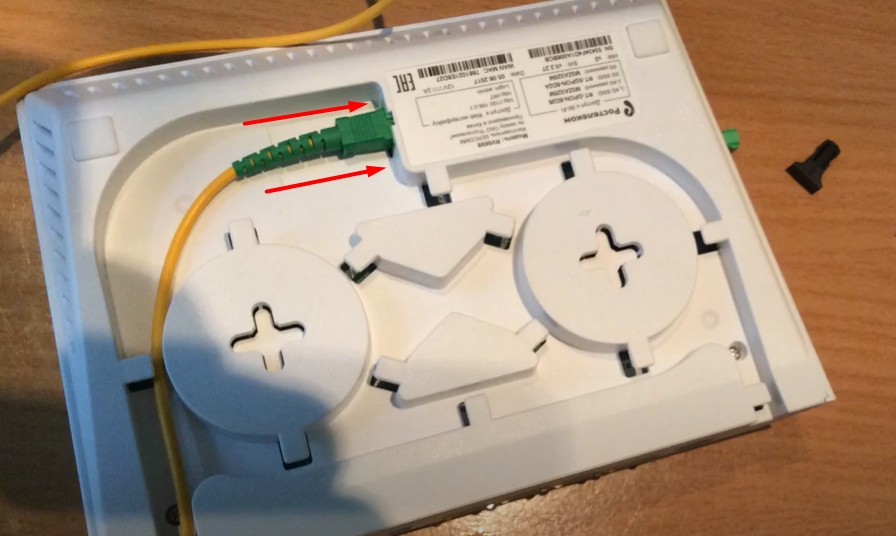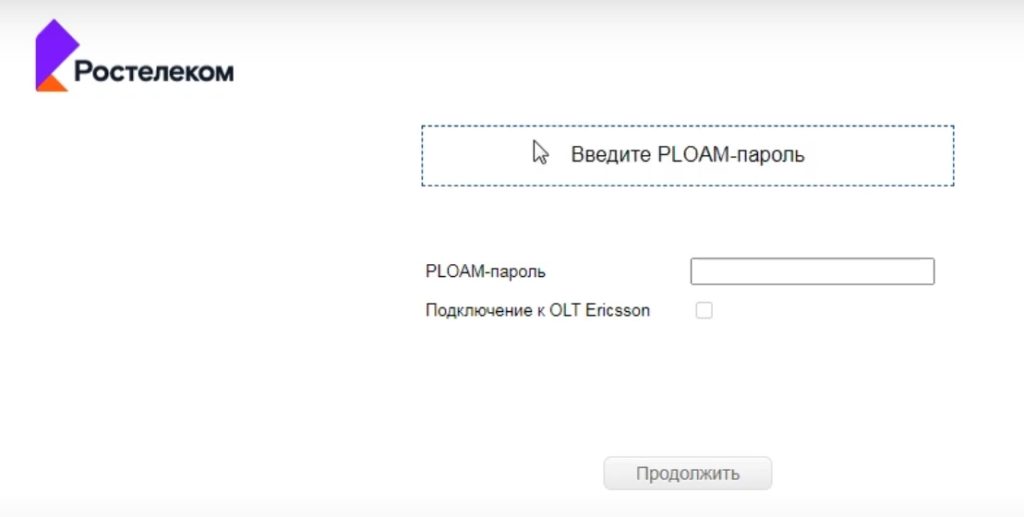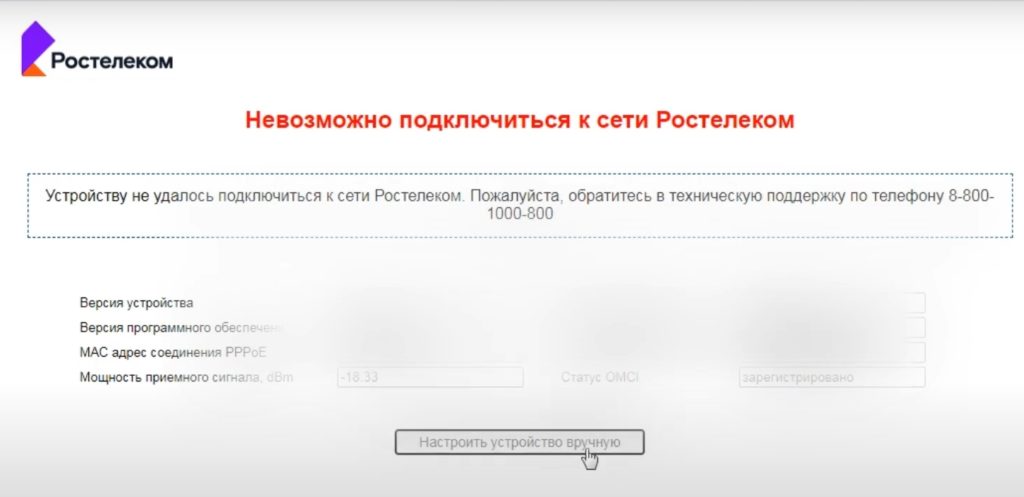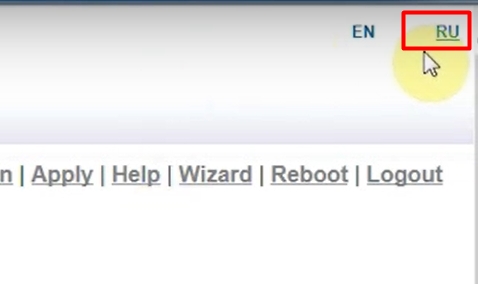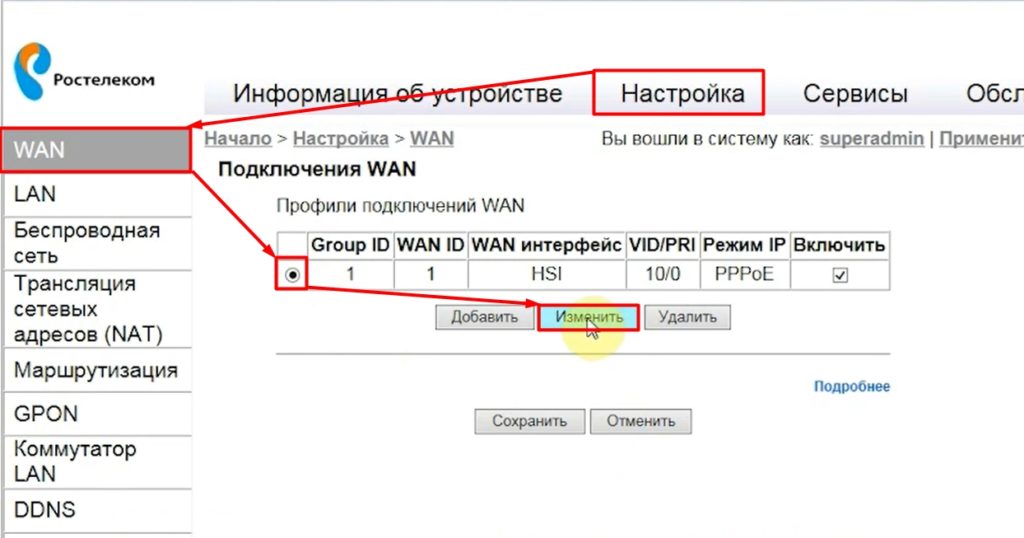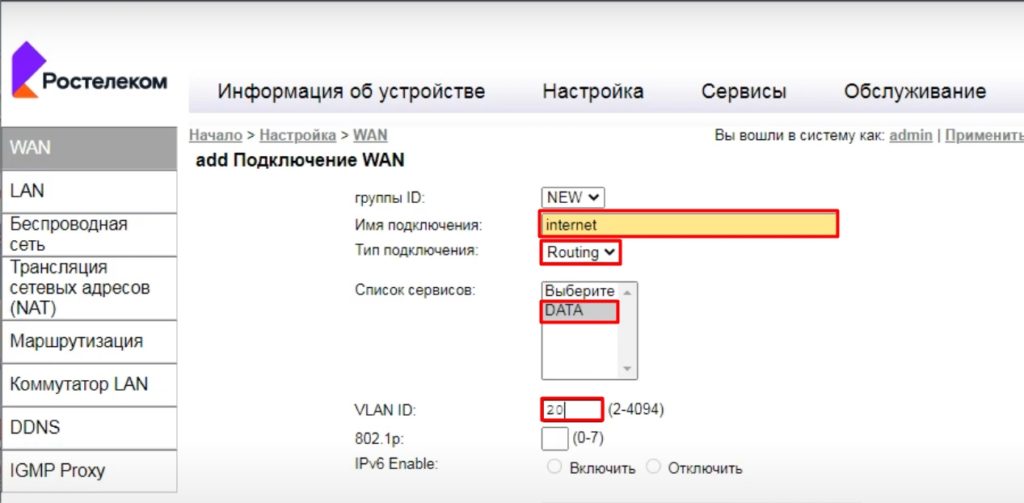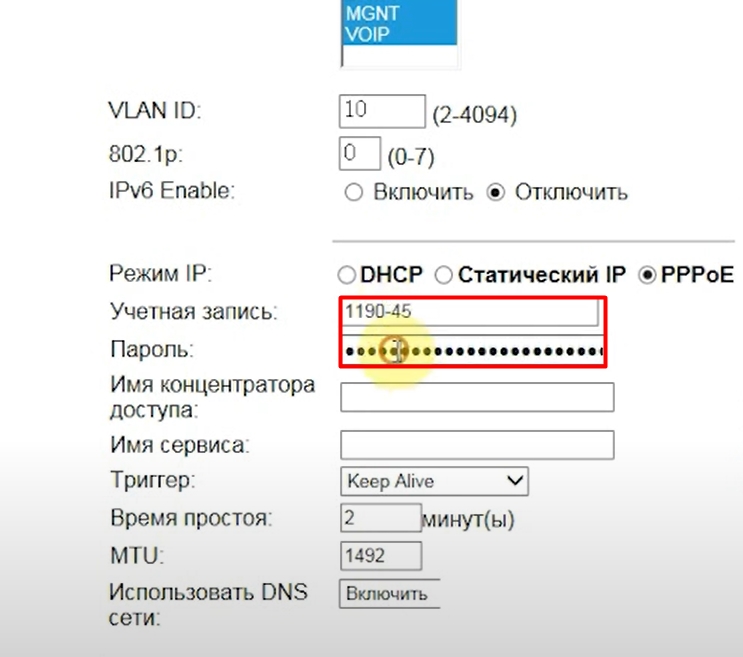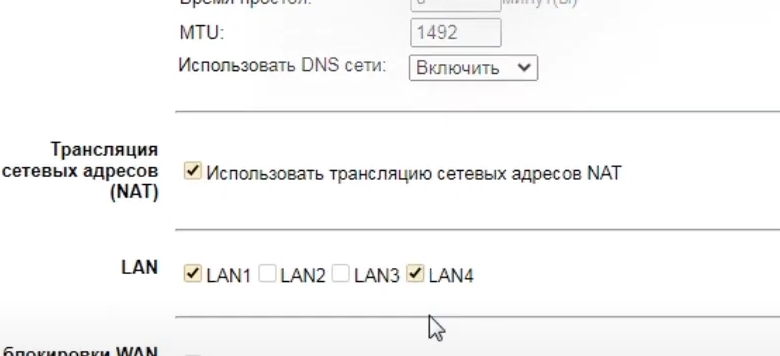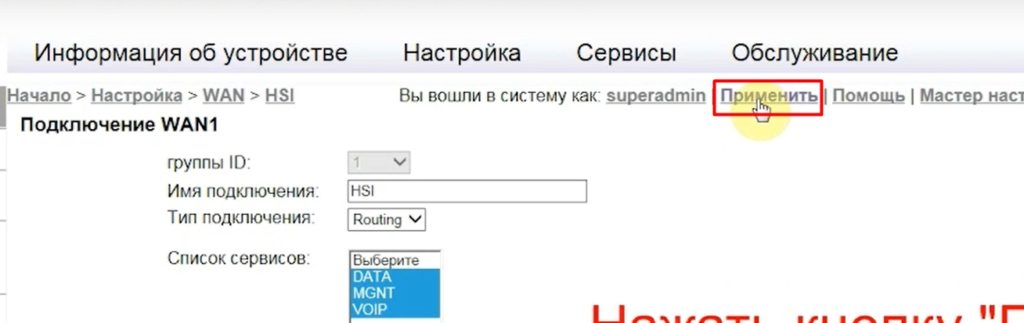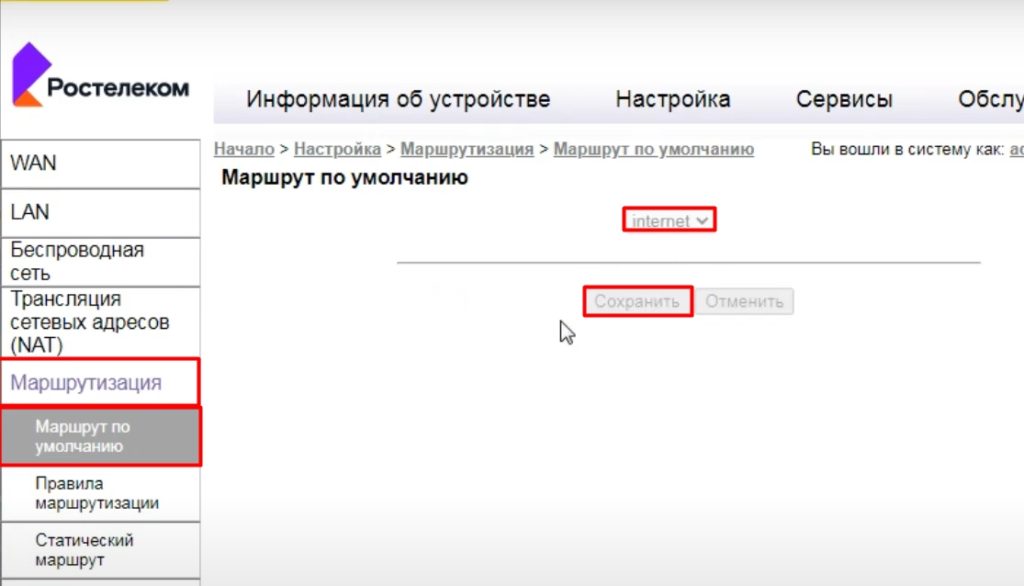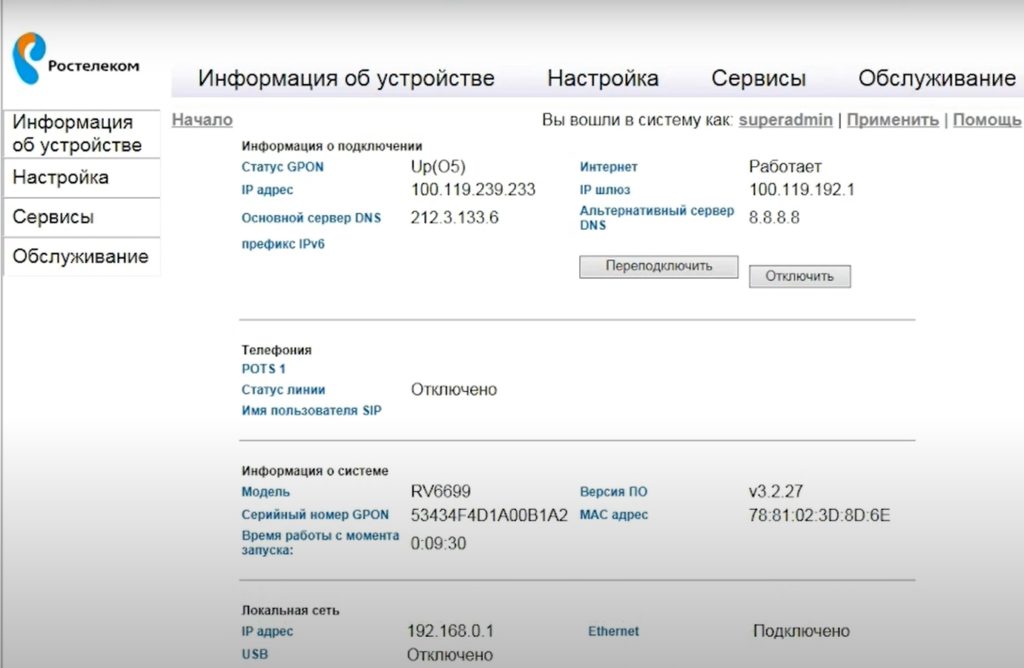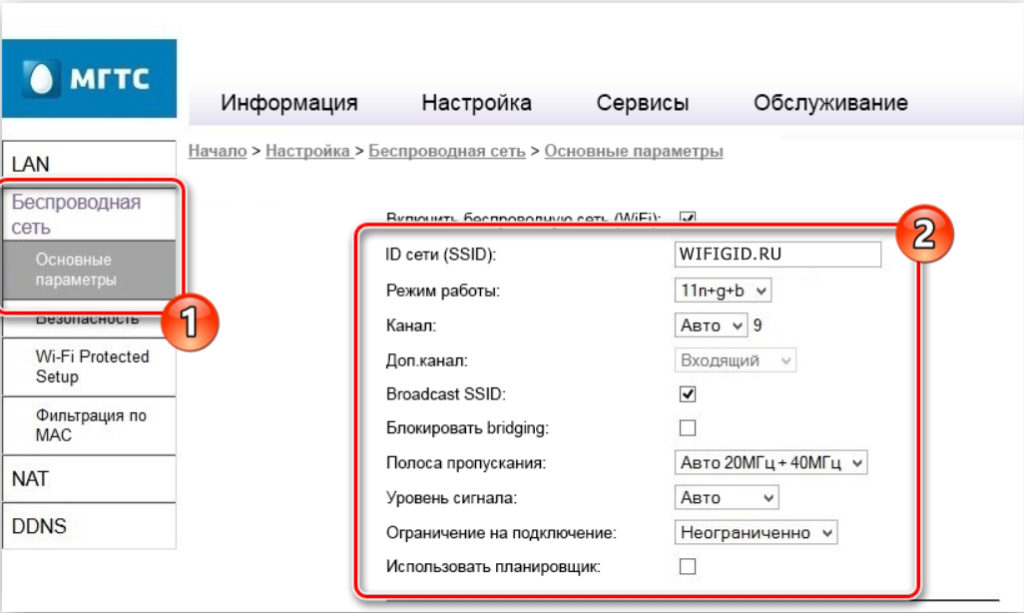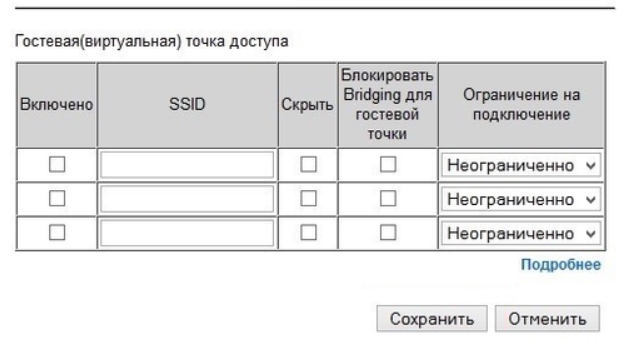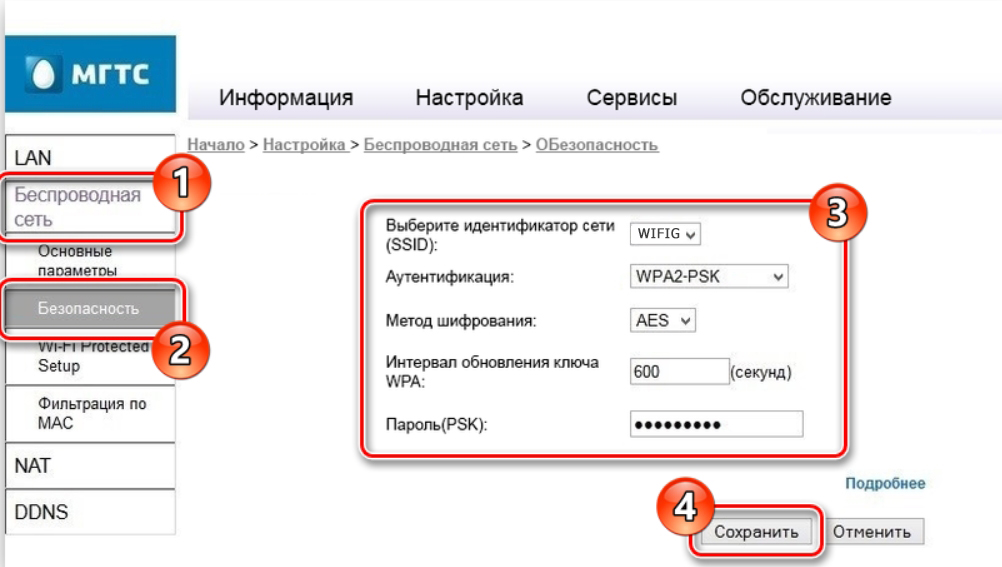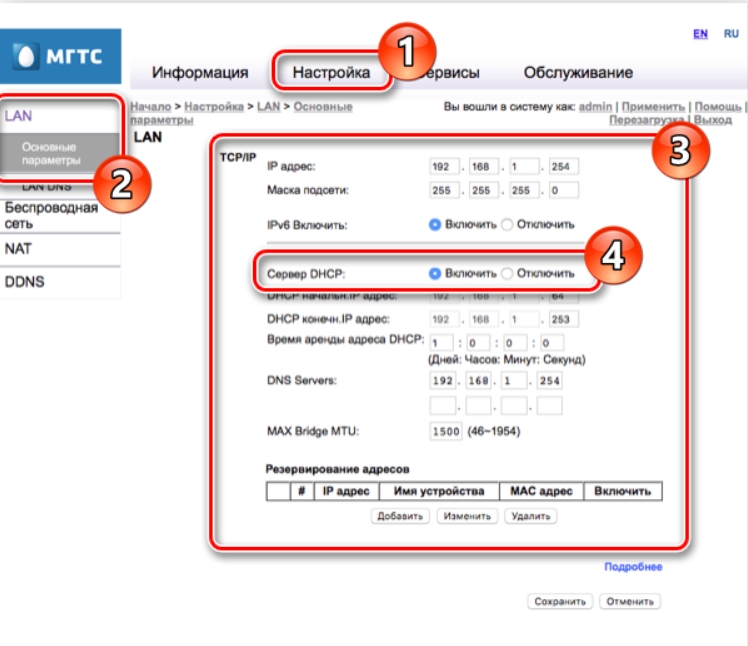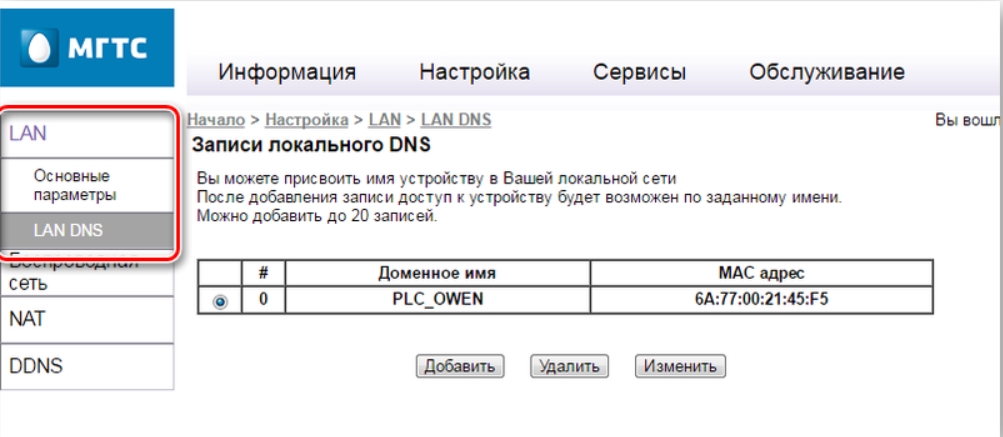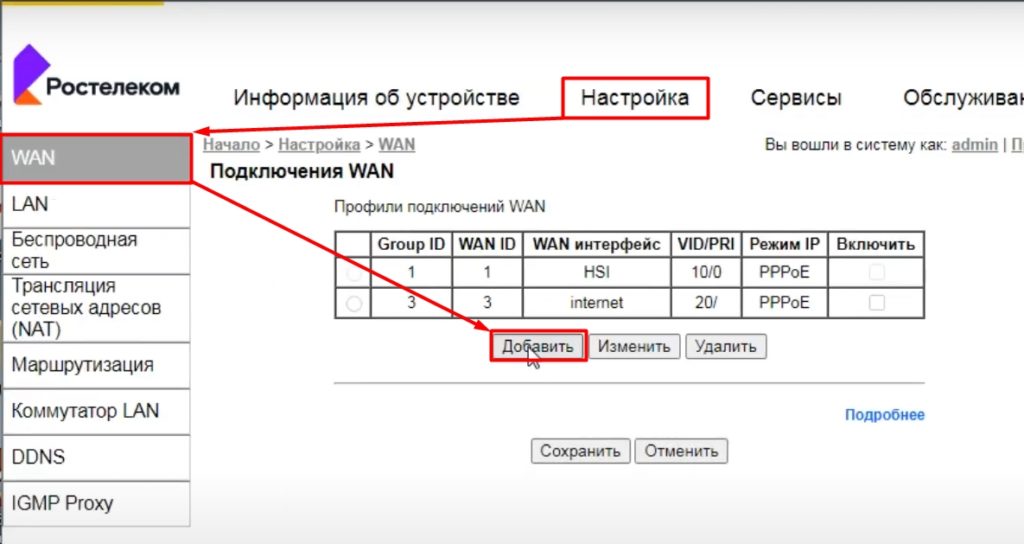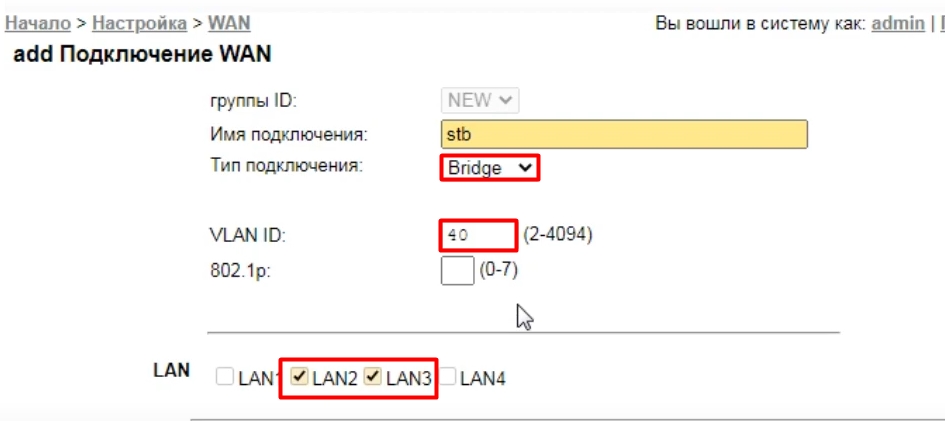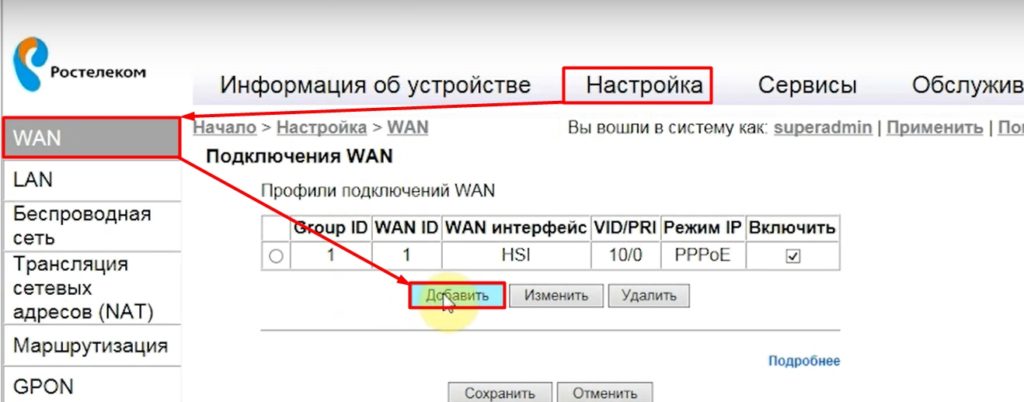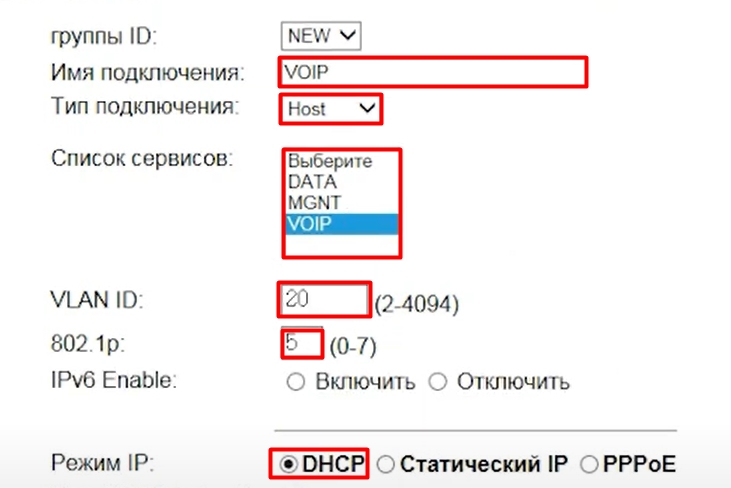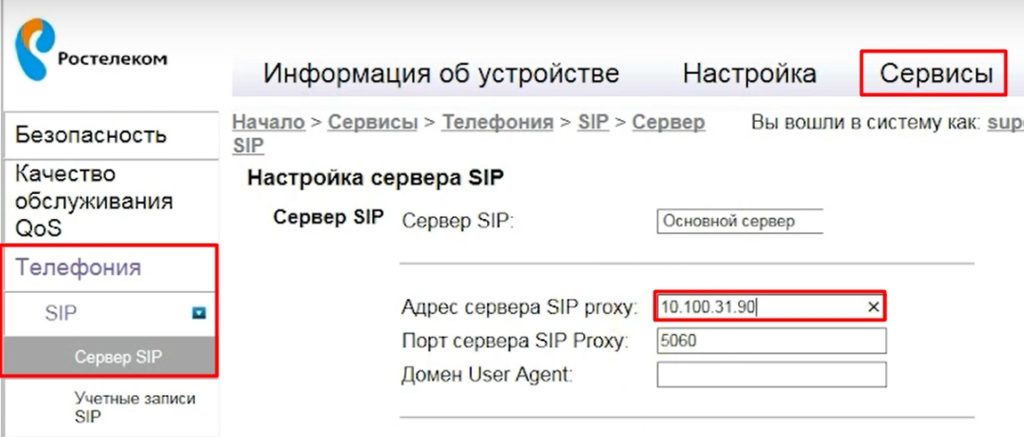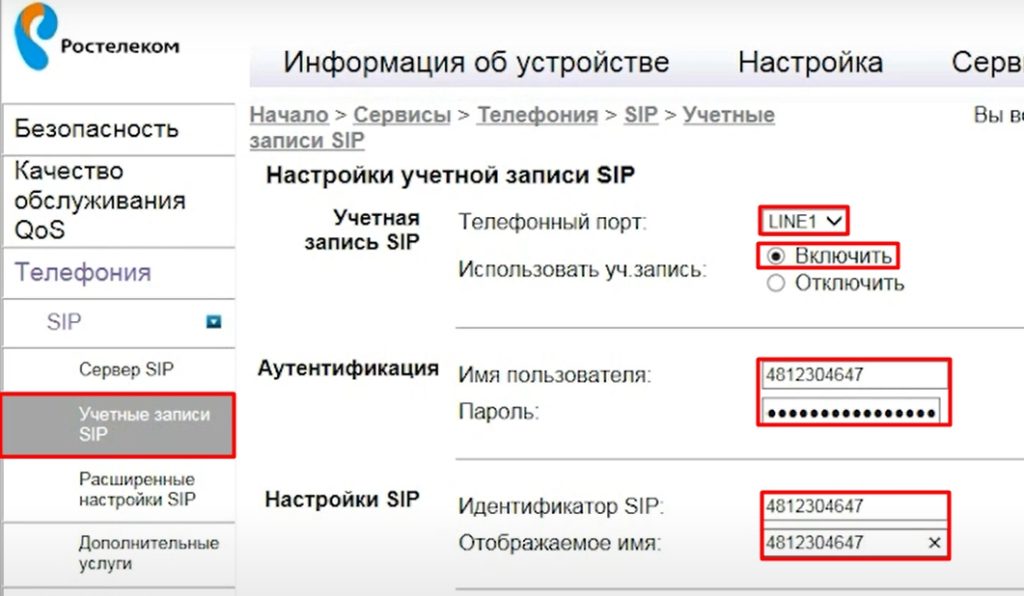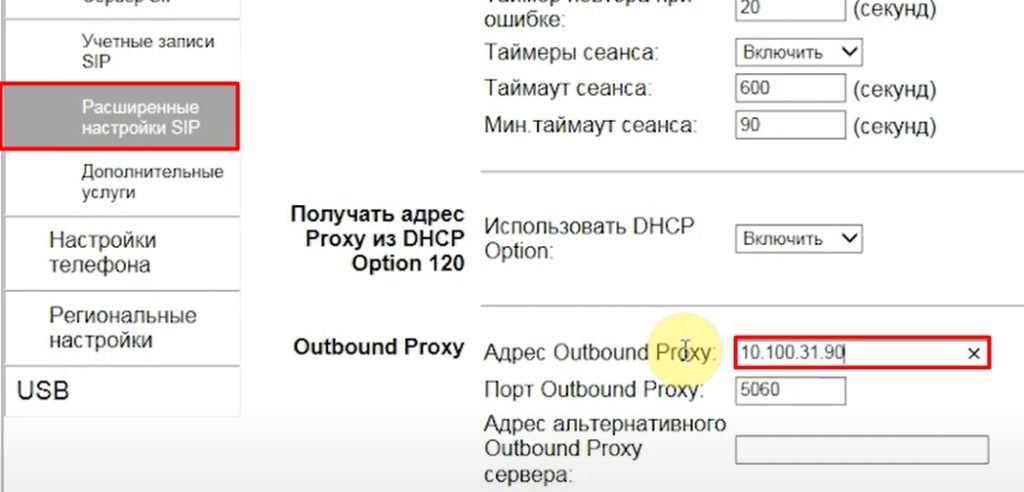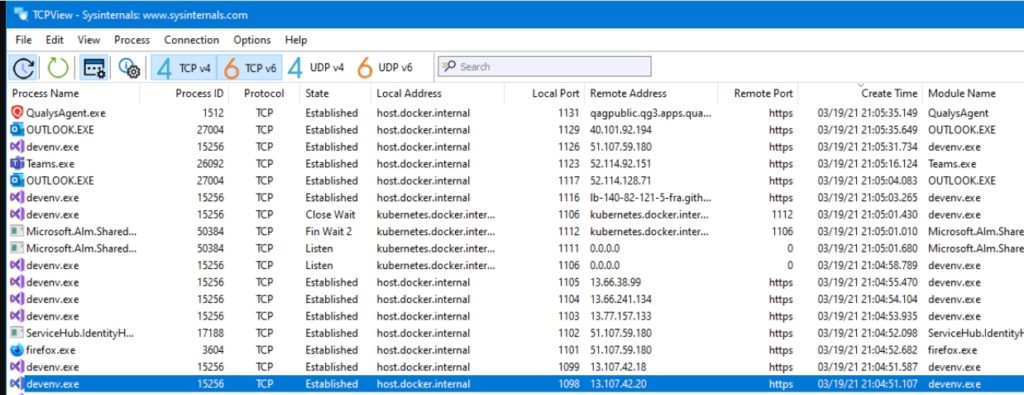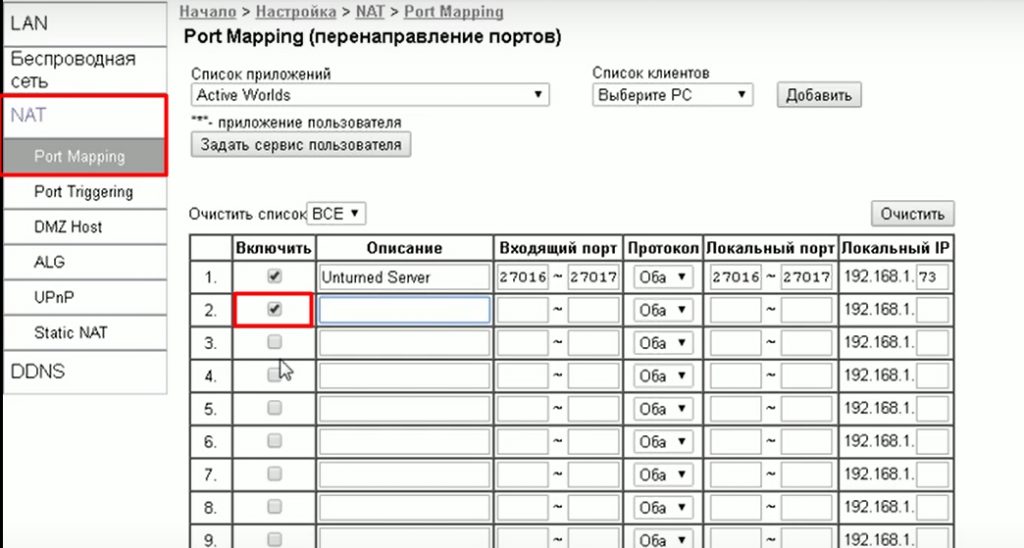Всем привет! Сегодня мы поговорим про настройку роутера и оптического терминала модели Sercomm RV6688. Сразу предупрежу, что маршрутизатор от компании Sercomm Corporation имеет дико неудобный интерфейс и очень сложен, и непонятен в настройках, если не знаешь, где и что находится. Также хочу отметить, что сейчас есть две версии аппарата: обычная RV6688 и RV6688BCM. Они немного отличаются по внешнему виду, но прошивки у них плюс-минус одинаковые.
В статье я расскажу, как подключить аппарат, как настроить интернет, Wi-Fi, пробросить порты и т.д. Если у вас при прочтении возникнут какие-то вопросы – пишите в комментариях.
Содержание
- ШАГ 1: Знакомство и подключение
- ШАГ 2: Вход в Web-интерфейс
- ШАГ 3: Настройка
- Настройка интернета
- Настройка Wi-Fi
- Настройки DHCP и изменение IP роутера
- Настройка IP-TV
- Настройка SIP-телефонии
- Проброс портов
- Видео по настройке
- Задать вопрос автору статьи
ШАГ 1: Знакомство и подключение
Данный аппарат выступает оптическим шлюзом, который работает с GPON сетями. На борту используется технология xPON. Сам оптический порт находится на дне, поэтому его не сразу можно заметить. Сам терминал можно крепить в вертикальном положении, для этого там же снизу есть специальные прорези.
Но это мы рассматриваем обычную модель. Если же у вас аппарат Sercomm RV6688BCM, то оптический кабель вставляется сбоку. На самом деле у этого производителя все не как у людей, и каждая аппаратная версия отличается, поэтому ориентируйтесь по названию портов и кнопок.
Обычная версия Sercomm RV6688 имеет вот такой дизайн. Давайте теперь подключим терминал.
Установите аппарат вблизи оптического кабеля, который вам прокинул провайдер. Подключите оптику. Давайте познакомимся с остальными портами и выходами:
- POTS (RJ 11) – для подключения IP-телефонии.
- LAN1-4 – для подключения по кабелю любого локального устройства: ПК, ноутбук, телевизор, принтер и т.д.
- USB 2.0 – для подключения внешних носителей, флешек и жестких дисков.
- Reset – кнопка для сброса аппарата до заводской конфигурации. Если в дальнейшем у вас возникнут какие-то проблемы, например, не будет подходить пароль от Wi-Fi, админки, или вы вообще получили его с рук, то лучше сбросить настройки. Для этого зажмите эту кнопку на 10 секунд.
- POWER – сюда подключаем блок питания.
- ON/OFF – включаем роутер.
ШАГ 2: Вход в Web-интерфейс
Для настройки нам нужно подключиться к сети аппарата. Это можно сделать по кабелю, подключившись к LAN порту. Или использовать Wi-Fi – имя и пароль по умолчанию вы найдете на дне маршрутизатора на специальной бумажке.
Для настройки интернета и Wi-Fi нам нужно попасть в Web-интерфейс. Но есть небольшая проблема в том, что эти роутеры используют разные компании – от МГТС до Ростелекома. И прошивки у них разные, а значит и стандартный IP тоже отличается. Я вам советую посмотреть на дно, там должен быть адрес для входа в админку. Но можете попробовать один из представленных адресов:
192.168.0.1
192.168.1.1
192.168.1.254
После этого вас попросят ввести логин и пароль. Эту же информацию можно глянуть на той же самой этикетке. Или попробовать один из вариантов:
| МГТС | Ростелеком | Другие | |
| Логин | mgts | admin | superadmin |
| Пароль | mtsoao | admin | superadmin |
ШАГ 3: Настройка
Как я уже и сказал, есть две популярные прошивки от МГТС и от Ростелекома. Они примерно одинаковые, поэтому я думаю вы не запутаетесь.
- В начале вас попросят ввести PLOAM-пароль – его можно найти в договоре.
- Если вы увидели вот такую надпись, то нажимаем «Настроить устройства вручную».
- Переключите язык на русский, нажав по ссылке «RU» в правом верхнем углу.
Настройка интернета
- Переходим в «Настройки», далее заходим в «WAN». Там должно быть уже созданное ранее подключение. Если его нет, то нажмите «Добавить». Если оно уже есть, то просто выделите и нажмите «Изменить».
- Имя подключения вводим любое. В «Типе подключения» указываем «Routing», а из списка сервисов выбираем «DATA». VLAN ID – указываем из договора.
- Пролистываем вниз до выбора «Режима IP». DHCP – это когда настройки берутся автоматически. Статический IP – когда их нужно вводить с договора вручную (IP, маску, шлюз, ДНС). У Ростелеком используется PPPoE – тут нужно просто вписать имя и пароль. У МГТС (если я не ошибаюсь) используется DHCP (или динамический IP) – но об этом лучше уточнить в договоре.
- MTU ставим как 1492 – это оптимальное значение для оптики. Далее ставим галочку «Трансляция сетевых адресов (NAT)» и ниже указываем те LAN порты, которые будут использовать интернет. Можно указать все. Если у вас подключена к какому-то порту IP-TV приставка, то этот порт не указываем.
- И ставим галочку ниже напротив SSID для 2.4 и 5 ГГц.
- Пролистываем вниз, нажимаем «Сохранить». Потом уже вверху жмем «Применить».
- Роутер один раз перезагрузится. Перейдите в «Маршрутизацию» – «Маршрут по умолчанию» – и установите интернет подключение. Сохраните настройку.
- Интернет уже должен заработать, чтобы это проверить посмотрите в раздел «Информация о подключении» в строку «Интернет». Если стоит значение «Работает», то все хорошо, если нет, то значит, или вы сделали что-то не то (возможно, ввели неверные данные), или есть проблема со стороны провайдера – звоним им.
Настройка Wi-Fi
Теперь идем настраивать беспроводную сеть. Переходим в нужный раздел и открывает подраздел «Основные параметры». Теперь пройдемся по настройкам:
- ID сети (SSID) – указываем имя вай-фай.
- Режим работы – лучше установить 11n+g+b. Если у вас все устройства новые, то можно установить 11n.
- Канал – ставим «Авто».
- Broadcast SSID – если выключить галочку, то сеть станет невидимой. Для подключения нужно будет вручную вводить имя.
- Полоса пропускания – ставим «Авто 20МГц + 40 МГц».
- Уровень сигнала – можно установить «Максимальная» или «Авто».
- Ограничение на подключение – «Неограниченно».
- Использовать планировщик – тут можно задать расписание, когда сеть будет активна.
ПРИМЕЧАНИЕ! На новых версиях, есть еще одно поле «Полоса частот», там вы можете выбрать 5 и 2,4 ГГц частоту. Это две разные сети, то есть вам нужно вписать настройки как для 2,4, так и для 5 ГГц. Работать они будут отдельно. Про разницу этих частот читаем тут.
Ниже можно создать до трех гостевых сетей. Это такие WiFi-сети, которые будут работать вне основной.
Переходим в «Безопасность». Выбираем нашу сеть, ставим тип «Аутентификации» как «WPA2-PSK» – «AES». И в самом низу вписываем пароль.
Настройки DHCP и изменение IP роутера
Обязательно проверьте, чтобы в разделе настроек в LAN был включен «Сервер DHCP». Вы здесь же можете поменять IP роутера и изменить пул раздаваемых адресов. Здесь же можно изменить DNS-сервер. Я бы советовал поменять на два от Google: 8.8.8.8 и 8.8.4.4. По умолчанию он будет получать ДНС от вашего провайдера, а это не совсем надежная штука.
Можно назначить LAN DNS для всех сетевых устройств, подключенных к роутеру.
Настройка IP-TV
- Нажимаем «Добавить».
- Вводим любое имя, указываем тип коннекта как «Bridge» и вписываем VLAN ID из договора. В конце указываем LAN, к которому подключена приставка. У меня их две, поэтому я указал два порта. У вас скорее всего одна приставка. Подключите её к свободному порту и укажите его.
- Сохраняем и применяем настройки.
Настройка SIP-телефонии
- Если вы подключали SIP-телефонию, то давайте её тоже настроим. Тут же создаем новое подключение.
- Теперь заполняем данные.
- Нужно указать «Имя подключения» – VOIP
- Тип подключения – HOST.
- Список сервисов – VOIP
- VLANID и 802.1p – вписываем значение из договора.
- Режим IP ставим как DHCP.
- Сохраняем и применяем.
- Теперь нам нужно указать IP сервера. Для этого переходим в «Сервисы» – «Телефония» – «SIP» – «Сервер SIP» – и вписываем адрес сервера. Если в договоре также указан порт, то вписываем и его.
- Теперь переходим в соседний раздел «Учетные записи SIP». Указываем «Телефонный порт», к которому подключен телефон. И включаем его. Ниже нужно с листа указать логин и пароль от учетной записи, а также настройки SIP – идентификатор и отображаемое имя (его можно дублировать с идентификатора).
- Переходим в «Расширенные настройки SIP» и указываем «Outbound Proxy» и порт (если он есть в договоре). Сохраняем настройки.
Проброс портов
Если вы делаете проброс для конкретного устройства – например, для видеокамеры, и хотите иметь к ней доступ извне, то вам дополнительно нужно будет настроить DDNS, потому что скорее всего у вас динамический IP. DDNS настраивается в соседнем разделе – там ничего сложного нет, выбираем любой сервис, авторизовываемся, создаем ДДНС и вбиваем данные.
Если же вам нужно пробросить порт для какого-то приложения или игры на компе, то вам сначала нужно узнать порты, которые она использует. Эту информацию можно погуглить, или использовать программку TCPView – утилитка от Microsoft.
Как только вы узнаете порты. В настройках роутера, переходим в «NAT» – «Port Mapping». Далее ставим галочку и прописываем настройки:
- Описание – можно вписать название программы или игры.
- Входящие порты – указываем наши порты.
- Протоколы – если вы знаете точный протокол (UDP или TCP), то указываем. Если нет – то указываем «Оба».
- Локальный порт – вписываем те же значения.
- Локальный IP – указываем IP компа или того устройства, на который будет идти переадресация.
После всего не забываем, что мы только пробросили порты, а их нужно еще открыть в Windows. Об этом подробно читаем тут:
- Windows 10
- Windows 7
Видео по настройке
RV6688BCM MTS — это один из популярных моделей роутеров, предоставляемых МТС в рамках своих услуг. Это устройство позволяет подключиться к интернету по технологии беспроводной передачи данных, что делает его очень удобным для использования в доме или на работе. Однако, как и с любым другим оборудованием, настройка роутера может вызвать затруднения у некоторых пользователей. В этой статье мы расскажем вам, как правильно настроить роутер RV6688BCM MTS, чтобы вы могли наслаждаться стабильным и быстрым интернетом.
Прежде чем начать настраивать роутер, вам понадобится доступ к интерфейсу управления устройством. Для этого вам нужно подключить свой компьютер к роутеру с помощью кабеля Ethernet. Обычно такой кабель входит в комплект поставки роутера. Если у вас его нет, вы можете приобрести его отдельно в магазине электроники.
После подключения компьютера к роутеру с помощью кабеля, вам нужно открыть веб-браузер и ввести IP-адрес устройства в адресную строку. Обычно IP-адрес указан на задней панели роутера. Как правило, это 192.168.1.1 или 192.168.0.1. Введите этот адрес и нажмите клавишу Enter.
Содержание
- Важная информация о роутере
- Шаг 1: Подготовка к настройке
- Шаг 2: Подключение роутера к компьютеру
- Шаг 3: Вход в настройки роутера
- Шаг 4: Настройка соединения с интернетом
- Шаг 5: Создание Wi-Fi сети
- Шаг 6: Защита сети паролем
- Шаг 7: Дополнительные настройки роутера
- Вопрос-ответ
Важная информация о роутере
Роутер RV6688BCM MTS – это современное устройство для организации беспроводной сети и обеспечения доступа в интернет. Этот роутер предоставляет высокую скорость передачи данных, надежность и удобство в использовании.
Преимущества роутера RV6688BCM MTS:
- Поддержка стандарта Wi-Fi 6, что обеспечивает стабильное и быстрое подключение к интернету;
- Мощная антенная система с высокими показателями дальности и проникновения сигнала;
- Возможность одновременной работы в двух диапазонах частот: 2,4 ГГц и 5 ГГц;
- Поддержка функции MIMO, которая увеличивает пропускную способность и стабильность сети при одновременной передаче данных с нескольких устройств;
- Встроенный мощный процессор, обеспечивающий высокую производительность и отзывчивость роутера;
- Возможность настройки различных режимов работы, включая режим репитера или точки доступа;
- Интерфейс с удобным и интуитивно понятным веб-интерфейсом, который позволяет настроить все необходимые параметры и функции устройства.
Для того, чтобы организовать беспроводную сеть и настроить роутер RV6688BCM MTS, следуйте инструкции, предоставленной вместе с устройством. В случае возникновения вопросов или проблем, обратитесь в техническую поддержку провайдера или посмотрите информацию на официальном сайте производителя. Регулярно обновляйте прошивку роутера, чтобы использовать все новые функции и улучшения, предоставляемые производителем.
Шаг 1: Подготовка к настройке
Для начала процедуры настройки роутера RV6688BCM MTS необходимо подготовить несколько важных вещей.
1. Проверьте наличие всех компонентов: убедитесь, что в комплекте роутера есть сам устройство, сетевой кабель, антенна, блок питания и инструкция по эксплуатации.
2. Установите антенну: закрепите антенну на задней панели роутера, чтобы получить лучшее качество сигнала.
3. Подключите роутер к питанию: используйте блок питания, чтобы подключить роутер к электрической сети.
4. Подключите компьютер к роутеру: с помощью сетевого кабеля, подключите компьютер к одному из портов LAN на задней панели роутера.
5. Включите роутер: нажмите на кнопку питания на задней панели роутера и дождитесь, пока он полностью загрузится.
После выполнения всех этих шагов вы будете готовы приступить к настройке роутера RV6688BCM MTS и настроить его согласно вашим потребностям.
Шаг 2: Подключение роутера к компьютеру
Подключение роутера RV6688BCM MTS к компьютеру является важным этапом настройки устройства. Для этого вам понадобятся соединительные кабели, которые поставляются в комплекте с роутером.
В первую очередь, убедитесь, что ваш компьютер поддерживает подключение через Ethernet-порт. Если у вас нет соответствующего порта, вам может понадобиться дополнительный адаптер.
1. Возьмите один конец Ethernet-кабеля и подключите его к порту LAN на задней панели роутера RV6688BCM MTS.
2. Подключите другой конец к порту Ethernet на вашем компьютере.
3. Убедитесь, что оба конца кабеля надежно зафиксированы.
После того, как вы завершили подключение, роутер RV6688BCM MTS будет готов к дальнейшей настройке и использованию. Теперь вы можете переходить к следующему шагу.
Шаг 3: Вход в настройки роутера
Для того чтобы настроить роутер RV6688BCM MTS, необходимо войти в его настройки. Для этого выполните следующие действия:
- Подключите компьютер к роутеру с помощью Ethernet-кабеля.
- Откройте веб-браузер на компьютере и в адресной строке введите IP-адрес роутера. Обычно это 192.168.1.1, однако, в некоторых случаях может быть другой адрес. Введите логин и пароль администратора, если они были изменены ранее. Если ранее логин и пароль не были изменены, введите стандартные значения: логин — admin, пароль — admin.
- Нажмите кнопку «Войти» или «ОК», чтобы получить доступ к настройкам роутера.
Если вы ввели правильные данные, то вы будете перенаправлены на страницу настроек роутера. Здесь вы сможете редактировать различные параметры, такие как название сети, пароль, тип подключения и другие настройки.
В случае, если вы не можете войти в настройки роутера, проверьте правильность введенного IP-адреса, логина и пароля. Убедитесь, что компьютер подключен к роутеру по Ethernet-кабелю и не использует VPN или прокси-сервер для доступа в Интернет. Если проблема не устраняется, попробуйте сбросить роутер к заводским настройкам, нажав на кнопку Reset на задней панели устройства.
Шаг 4: Настройка соединения с интернетом
После успешной авторизации в настройках роутера RV6688BCM MTS необходимо настроить соединение с интернетом. Для этого выполните следующие действия:
- Перейдите в меню «Настройки соединения» или «WAN-настройки», которое обычно находится в разделе «Интернет» или «Сеть».
- Выберите тип подключения, который предоставляет ваш интернет-провайдер. Обычно это PPPoE или DHCP.
- Если ваш провайдер использует протокол PPPoE, введите логин и пароль, предоставленные вашим провайдером. Обратите внимание, что пароль чувствителен к регистру.
- Если ваш провайдер использует протокол DHCP, вам может потребоваться включить автоматическое получение IP-адреса.
- Проверьте настройки и сохраните изменения.
После сохранения настроек, роутер попытается установить соединение с интернетом. Если все настройки введены корректно, роутер должен успешно подключиться к интернету. В случае возникновения проблем, проверьте правильность введенных данных и свяжитесь с вашим интернет-провайдером для получения помощи.
Шаг 5: Создание Wi-Fi сети
Для установки и настройки Wi-Fi сети вам потребуется открыть вкладку «Настройка Wi-Fi» в меню роутера. Для этого в адресной строке браузера введите IP-адрес вашего роутера (обычно это 192.168.1.1) и нажмите Enter.
На странице настройки Wi-Fi сети вы увидите различные параметры, которые можно настроить, в том числе SSID (название сети), режим работы, каналы и безопасность. Рекомендуется выбрать уникальное и запоминающееся название для вашей сети (SSID) и настроить безопасность, например, посредством протокола WPA2.
Кроме того, вам также потребуется указать пароль для доступа к Wi-Fi сети. Пароль должен быть надежным и сложным для угадывания. Используйте комбинацию цифр, букв в разных регистрах и специальных символов.
После того, как вы завершите настройку Wi-Fi сети, сохраните изменения и перезагрузите роутер. Теперь вы сможете подключаться к вашей Wi-Fi сети с помощью указанного SSID (названия сети) и пароля.
Обратите внимание, что при настройке Wi-Fi сети рекомендуется также включить защиту от внешних атак (например, фильтрацию MAC-адресов) и периодически менять пароль для повышения безопасности вашей сети.
Шаг 6: Защита сети паролем
После настройки всех основных параметров сети, необходимо обеспечить ее защиту путем установки пароля на роутер. Это позволит предотвратить несанкционированный доступ к вашей сети и защитить ваши данные.
Для установки пароля на роутер RV6688BCM MTS, вам необходимо открыть страницу управления роутером в веб-браузере. В адресной строке браузера введите IP-адрес роутера (по умолчанию 192.168.1.1) и нажмите Enter.
После открытия страницы управления, навигируйтесь к разделу «Настройки сети» или «Wireless settings». В этом разделе вы найдете поле для установки пароля.
Введите желаемый пароль в соответствующее поле. Рекомендуется использовать сложный пароль, состоящий из комбинации больших и маленьких букв, цифр и специальных символов. Не используйте простые пароли, такие как «password» или «123456».
После ввода пароля, сохраните изменения. Роутер автоматически перезагрузится, чтобы применить новые настройки.
После перезагрузки роутера, ваша сеть будет защищена паролем. Теперь, чтобы подключиться к вашей сети, пользователю будет необходимо ввести указанный пароль.
Шаг 7: Дополнительные настройки роутера
После основных настроек роутера RV6688BCM MTS выполните дополнительные настройки для повышения безопасности и функциональности.
1. Смена пароля администратора: Для защиты вашей сети от несанкционированного доступа рекомендуется сменить пароль администратора по умолчанию. Это можно сделать во вкладке «Настройки» или «Пароли» в интерфейсе роутера.
2. Блокировка нежелательных сайтов: Если вы хотите ограничить доступ к определенным сайтам для пользователей вашей сети, вы можете воспользоваться функцией блокировки сайтов. В интерфейсе роутера найдите соответствующую функцию и добавьте в список запрещенных сайтов нужные адреса.
3. Настройка портов: Если у вас есть специфические требования для работы определенных приложений или игр, вы можете настроить проброс портов в роутере RV6688BCM MTS. Это позволит вам решить проблемы с подключением и улучшить работу нужных программ.
4. Обновление прошивки: Регулярное обновление прошивки роутера поможет исправить возможные ошибки и улучшить его работу. Проверяйте наличие новых версий прошивки на сайте производителя и выполняйте обновление при необходимости.
Следуя этим дополнительным настройкам, вы сможете повысить безопасность и функциональность вашего роутера RV6688BCM MTS, а также настроить его под свои конкретные потребности.
Вопрос-ответ
Настройка роутера является одной из первостепенных задач при подключении к интернету. Особенно, если вы используете роутер RV6688BCM от МТС. В данной статье мы расскажем вам подробную инструкцию по настройке этого роутера, чтобы вы могли наслаждаться стабильным и быстрым доступом в сеть.
Первый шаг в настройке роутера RV6688BCM заключается в установке его и подключении к питанию. После этого, подключите провод интернет-кабеля от провайдера к разъему «WAN» на роутере. Если у вас имеются дополнительные компьютеры или устройства, которые нужно подключить к роутеру, воспользуйтесь портами «LAN».
Далее, откройте любой веб-браузер на вашем компьютере и введите адрес 192.168.1.1 в строке поиска. Вас попросят ввести логин и пароль. Обратите внимание, что по умолчанию логин и пароль администратора роутера — «admin». В случае, если вы их поменяли, введите соответствующие данные.
После успешной авторизации, вы попадете на главную страницу настроек роутера RV6688BCM. Здесь вы сможете настраивать различные параметры, такие как тип подключения к интернету, настройки Wi-Fi, безопасность и другие. Следуйте указаниям, чтобы провести необходимые настройки.
Важно помнить, что неправильная настройка роутера может привести к его неработоспособности или уязвимости сети. Поэтому, перед проведением любых изменений, рекомендуется ознакомиться с инструкцией от МТС или обратиться в службу поддержки.
После завершения всех настроек, не забудьте сохранить изменения и перезагрузить роутер. Теперь вы готовы пользоваться интернетом через роутер RV6688BCM МТС и наслаждаться его надежностью и функциональностью.
Содержание
- Установка роутера
- Подключение к интернету
- Вход в настройки роутера
- Настройка безопасности
- Настройка Wi-Fi сети
- Настройка портов
- Сохранение настроек
Установка роутера
Перед началом установки роутера RV6688BCM МТС необходимо убедиться, что все необходимые компоненты присутствуют:
- Роутер RV6688BCM МТС;
- Инструкция по эксплуатации;
- Блок питания;
- Сетевой кабель.
Для установки роутера выполните следующие шаги:
Шаг 1: Подключите роутер к источнику питания с помощью блока питания и включите его.
Шаг 2: Подсоедините один конец сетевого кабеля к порту WAN на роутере, а другой конец — к модему вашего интернет-провайдера.
Шаг 3: Подсоедините компьютер или другое устройство к одному из портов LAN на роутере с помощью Ethernet-кабеля.
Шаг 4: Включите компьютер или устройство, подсоединенное к роутеру.
Шаг 5: Войдите в веб-интерфейс роутера, набрав его IP-адрес в адресной строке браузера. По умолчанию IP-адрес роутера — 192.168.1.1. Введите логин и пароль, указанные в инструкции.
Шаг 6: После входа в веб-интерфейс роутера, следуйте инструкциям по настройке параметров подключения к Интернету, предоставленным вашим интернет-провайдером.
Обратите внимание, что процесс настройки может отличаться в зависимости от требований вашего интернет-провайдера и особенностей сети.
После завершения процесса установки вы сможете пользоваться интернет-подключением через роутер RV6688BCM МТС.
Подключение к интернету
Для подключения к интернету через роутер RV6688BCM МТС необходимо выполнить несколько шагов:
- Подключите роутер к источнику питания и включите его.
- С помощью сетевого кабеля подсоедините один из портов LAN роутера к сетевому адаптеру вашего компьютера или ноутбука.
- Запустите интернет-браузер на подключенном устройстве.
- В адресной строке браузера введите IP-адрес роутера (по умолчанию 192.168.0.1) и нажмите Enter.
- В открывшейся вкладке введите логин и пароль администратора доступа к роутеру. По умолчанию логин: admin, пароль: admin.
- В меню настройки роутера найдите раздел «Настройки соединения» или «WAN».
- Настройте параметры соединения в соответствии с предоставленными вашим интернет-провайдером.
- Подтвердите внесенные изменения, сохраните и перезагрузите роутер.
После выполнения этих шагов ваш роутер RV6688BCM МТС будет подключен к интернету и готов к использованию.
Вход в настройки роутера
Для начала настройки роутера RV6688BCM МТС, необходимо войти в его настройки. Выполните следующие шаги:
- Подключите компьютер к роутеру с помощью сетевого кабеля или через Wi-Fi.
- Откройте любой веб-браузер (например, Google Chrome, Mozilla Firefox или Internet Explorer).
- В адресной строке браузера введите IP-адрес роутера. Обычно это 192.168.1.1, но в некоторых случаях может быть указан другой IP-адрес. Узнайте IP-адрес роутера у вашего провайдера или в документации к роутеру.
- Нажмите клавишу Enter на клавиатуре или нажмите кнопку перехода по адресу.
- В появившемся окне введите логин и пароль для входа в настройки роутера. Обычно логин и пароль по умолчанию указаны в документации к роутеру или на задней панели самого роутера. Если вы не знаете логин и пароль, свяжитесь с вашим провайдером для получения этих данных.
- Нажмите кнопку Войти или нажмите клавишу Enter на клавиатуре.
После успешного входа вы попадете в настройки роутера, где сможете провести все необходимые настройки для работы интернета.
Настройка безопасности
Для обеспечения безопасности вашей сети и предотвращения несанкционированного доступа к вашему роутеру RV6688BCM МТС, рекомендуется выполнить следующие настройки:
1. Измените пароль администратора устройства
По умолчанию, у роутера RV6688BCM МТС есть установленный пароль администратора. Первым делом, войдите в веб-интерфейс администратора роутера, используя его IP-адрес и текущий пароль. Затем, измените пароль на сильный и надежный, чтобы предотвратить несанкционированный доступ к вашему устройству.
2. Включите Wi-Fi защиту
Включите защиту Wi-Fi, чтобы предотвратить несанкционированное подключение к вашей беспроводной сети. В веб-интерфейсе администратора роутера RV6688BCM МТС, найдите раздел Wi-Fi настроек и выберите тип защиты, подходящий для вашего случая. Рекомендуется использовать WPA2-PSK, который является наиболее безопасным вариантом.
3. Отключите возможность удаленного управления роутером
В случае, если вы не используете удаленное управление роутером, рекомендуется отключить эту функцию. В веб-интерфейсе администратора, найдите раздел удаленного управления и отключите его.
4. Включите фильтрацию MAC-адресов
Фильтрация MAC-адресов позволяет устанавливать список разрешенных устройств, которые могут подключаться к вашему роутеру. В веб-интерфейсе администратора роутера RV6688BCM МТС, найдите раздел фильтрации MAC-адресов и добавьте MAC-адреса устройств, которые должны иметь доступ к вашей сети.
5. Обновляйте прошивку
Регулярно обновляйте прошивку вашего роутера RV6688BCM МТС, чтобы получить последние улучшения безопасности и исправления ошибок. Проверьте наличие обновлений на официальном сайте производителя роутера и следуйте инструкциям по установке новой прошивки.
Обратите внимание, что настройка безопасности может незначительно различаться в зависимости от версии прошивки и настроек роутера RV6688BCM МТС.
Настройка Wi-Fi сети
Для настройки Wi-Fi сети на роутере RV6688BCM МТС следуйте указаниям:
- Откройте веб-браузер и введите адрес роутера в строку поиска. Обычно это 192.168.1.1.
- В открывшемся окне авторизации введите логин и пароль администратора. При первом входе оставьте поля пустыми.
- Найдите в меню роутера раздел «Wi-Fi» или «Wireless».
- В этом разделе вы увидите все настройки Wi-Fi сети.
- Установите имя сети (SSID) по вашему желанию. Рекомендуется использовать уникальное имя.
- Выберите тип шифрования: WPA2 или WPA3. Впишите пароль для доступа к Wi-Fi. Рекомендуется использовать комбинацию различных символов и цифр.
- Сохраните настройки нажатием кнопки «Применить» или «Сохранить».
- Роутер перезагрузится, и новые настройки Wi-Fi сети вступят в силу.
Теперь ваш роутер готов к использованию Wi-Fi соединения. Вы можете подключиться к нему с помощью устройства, поддерживающего Wi-Fi, используя введенное вами имя сети (SSID) и пароль.
Настройка портов
Чтобы настроить порты на роутере RV6688BCM МТС, выполните следующие шаги:
- Откройте веб-браузер и введите IP-адрес роутера в строке адреса. IP-адрес по умолчанию — 192.168.1.1.
- Введите свое имя пользователя и пароль для входа в интерфейс роутера. Если вы не меняли эти данные, введите «admin» в поле имени пользователя и «admin» в поле пароля.
- Найдите раздел «Настройки портов» или «Port Settings».
- Выберите порт, который вы хотите настроить. Обычно доступны порты LAN и WAN.
- В зависимости от вашего выбора, можно настроить различные параметры порта, такие как скорость соединения, режим работы и т. д.
- После завершения настройки портов, не забудьте сохранить изменения и перезагрузить роутер, чтобы применить новые настройки.
Настройка портов на роутере RV6688BCM МТС может понадобиться для подключения устройств, пересылки портов для удаленного доступа или настройки фильтрации трафика. Будьте внимательны при выполнении настроек и следуйте указаниям руководства пользователя роутера.
Важно: Если вы не уверены в том, как настроить порты на роутере, рекомендуется обратиться к специалистам технической поддержки.
Сохранение настроек
После того, как вы настроили все необходимые параметры роутера RV6688BCM МТС, важно сохранить эти настройки, чтобы они не потерялись при перезагрузке или сбросе устройства. Для этого выполните следующие шаги:
- Откройте веб-интерфейс роутера, введя IP-адрес устройства в адресную строку браузера.
- Введите имя пользователя и пароль, указанные на задней панели роутера или в поставляемой документации.
- На главной странице веб-интерфейса найдите раздел «Сохранение настроек» или «Backup».
- В этом разделе вы можете выбрать способ сохранения настроек: на компьютер, на USB-накопитель или на удаленный сервер.
- После выбора способа сохранения нажмите кнопку «Сохранить» или «Save».
- Дождитесь завершения процесса сохранения. Обычно это занимает несколько секунд.
Теперь все ваши настройки роутера RV6688BCM МТС сохранены и будут восстановлены после перезагрузки устройства. Если вам потребуется сбросить настройки роутера, вы сможете восстановить их из сохраненного резервного копирования.
Rv6688bcm MTS – это надежный и производительный роутер, который обеспечивает стабильное и быстрое интернет-соединение. Он прекрасно подходит для использования в домашних условиях или малых офисах. Но как настроить этот роутер МТС? В этой статье мы расскажем вам несколько простых шагов, которые помогут вам настроить Rv6688bcm MTS без проблем.
Шаг 1: Подключите роутер к источнику питания и подождите несколько минут, чтобы он полностью запустился и инициализировался. Затем подключите Ethernet-кабель от вашего провайдера интернета к порту WAN на задней панели роутера.
Шаг 2: Подключите свой компьютер к одному из портов LAN на роутере с помощью Ethernet-кабеля. Этот порт будет использоваться как локальная сеть, чтобы настроить роутер.
Шаг 3: Откройте ваш браузер и введите IP-адрес роутера в адресной строке. Обычно это 192.168.0.1 или 192.168.1.1. Введите логин и пароль администратора роутера. Если вы не знаете эти данные, проверьте документацию роутера или свяжитесь с вашим провайдером интернета.
Шаг 4: Вы попадете на страницу настроек роутера. Возможно, вам потребуется настроить подключение WAN, чтобы подключиться к интернету провайдера. Следуйте инструкциям на экране, чтобы настроить подключение. Обычно вам потребуется указать тип соединения (например, DHCP, PPPoE или статический IP-адрес).
Не забудьте сохранить настройки и перезапустить роутер после завершения настройки подключения.
Шаг 5: После успешной настройки подключения, вы можете настроить дополнительные параметры роутера, такие как настройки Wi-Fi (SSID, пароль), фильтрация MAC-адресов, настройки безопасности и т. д. Обратитесь к руководству пользователя, чтобы узнать больше о возможностях и настройках Rv6688bcm MTS.
Поздравляем! Вы успешно настроили роутер Rv6688bcm MTS и теперь можете наслаждаться стабильным интернет-соединением. Если у вас возникнут проблемы или вопросы, не стесняйтесь обратиться к документации роутера или обратиться в техническую поддержку вашего провайдера интернета.
Роутер Rv6688bcm MTS: настройка в несколько простых шагов
Шаг 1: Подключение роутера
Перед началом настройки роутера Rv6688bcm MTS необходимо его подключить. Откройте упаковку роутера и извлеките его из нее. Затем найдите розетку, в которую вы хотите его подключить, и вставьте штекер питания роутера в эту розетку. Убедитесь, что розетка подключена к электрической сети.
Шаг 2: Подключение кабелей
Подключите один конец Ethernet-кабеля к порту WAN на задней панели роутера. Второй конец кабеля должен быть подключен к порту провайдера интернета (обычно это Ethernet-порт на стене или на другом сетевом устройстве).
Шаг 3: Настройка провайдера интернета
Откройте веб-браузер на вашем компьютере и в адресной строке введите IP-адрес роутера Rv6688bcm MTS (обычно это «192.168.1.1»). В появившемся окне введите логин и пароль по умолчанию (обычно это «admin») и нажмите кнопку «Войти». Настройте параметры соединения в соответствии с требованиями вашего провайдера интернета.
Шаг 4: Создание Wi-Fi-сети
После завершения настройки провайдера интернета, перейдите в раздел настроек Wi-Fi на веб-интерфейсе роутера. Создайте имя сети (SSID) и выберите пароль для защиты Wi-Fi-соединения. Убедитесь, что выбранный вами тип шифрования соответствует рекомендациям безопасности.
Шаг 5: Подключение устройств
Теперь можно подключить ваш компьютер, ноутбук или другие устройства к Wi-Fi-сети роутера Rv6688bcm MTS. Убедитесь, что соединение установлено и все устройства получили доступ к интернету.
Поздравляю, вы успешно настроили роутер Rv6688bcm MTS в несколько простых шагов! Теперь вы можете пользоваться высокоскоростным интернетом без проблем.
Подключение роутера к сети
Для начала настройки роутера MTS Rv6688bcm необходимо его подключить к сети. Вам потребуется следующее оборудование:
- Роутер MTS Rv6688bcm
- Провод Ethernet для подключения роутера к интернет-модему или проводному интернет-провайдеру
- Интернет-модем или проводной интернет-провайдер (если у вас его нет, обратитесь к своему провайдеру для получения подробных инструкций)
Итак, перейдем к подключению:
- Подключите один конец Ethernet-провода к порту WAN на задней панели роутера MTS Rv6688bcm.
- Подключите другой конец Ethernet-провода к интернет-модему или проводному интернет-провайдеру.
- Убедитесь, что все соединения надежно установлены.
Поздравляю! Вы успешно подключили роутер MTS Rv6688bcm к сети. Теперь можно переходить к следующему шагу — настройке роутера.
Мобильный оператор МТС предоставляет своим клиентам удобную возможность подключения к интернету через роутер Rv6688bcm. Это позволяет не только обеспечить стабильное и быстрое соединение, но и подключить к интернету несколько устройств одновременно.
Настройка роутера Rv6688bcm сети МТС может показаться сложной задачей для неподготовленного пользователя, однако с помощью нашей инструкции это станет очень просто. Следуйте указанным ниже шагам, и вы сможете настроить подключение за несколько минут.
Шаг 1: Подготовка к настройке
Первым шагом перед настройкой роутера Rv6688bcm МТС нужно подготовить необходимые данные. Убедитесь, что у вас есть следующая информация: имя пользователя и пароль для подключения к интернету, IP-адрес шлюза и DNS-серверов.
Шаг 2: Подключение к роутеру
Подключите роутер Rv6688bcm к компьютеру с помощью Ethernet-кабеля. Убедитесь, что питание роутера включено. Откройте любой веб-браузер и введите адрес «192.168.1.1» в строке адреса. Нажмите Enter.
Содержание
- Rv6688bcm mts настройка роутера
- Подключение МТС: как правильно настроить?
- Шаги настройки роутера Rv6688bcm mts
- Преимущества правильной настройки Роутера Rv6688bcm mts
Rv6688bcm mts настройка роутера
Для правильной настройки роутера Rv6688bcm от МТС следуйте этим шагам:
Шаг 1: Подключите роутер к источнику питания и кабелю от МТС.
Шаг 2: Ожидайте, пока роутер полностью загрузится.
Шаг 3: Найдите стикер на задней части роутера с данными для входа.
Шаг 4: Откройте веб-браузер на компьютере или смартфоне и введите IP-адрес роутера в адресной строке.
Шаг 5: Введите имя пользователя и пароль, указанные на стикере роутера, чтобы войти в его настройки.
Шаг 6: Перейдите к настройкам подключения и выберите «Автоматическое получение адреса IP» или «PPPoE».
Шаг 7: Если у вас есть учетная запись МТС, введите имя пользователя и пароль PPPoE, предоставленные вам МТС. Если нет, свяжитесь со службой поддержки МТС и получите эти данные.
Шаг 8: Сохраните изменения и перезагрузите роутер.
Шаг 9: После перезагрузки роутера проверьте подключение к интернету.
После выполнения всех этих шагов ваш роутер Rv6688bcm от МТС должен быть настроен и готов к использованию.
Подключение МТС: как правильно настроить?
Для настройки подключения МТС нужно сделать несколько простых шагов. В этой статье мы расскажем, как правильно настроить роутер Rv6688bcm MTS.
| Шаг | Описание |
|---|---|
| 1 | Установите SIM-карту МТС в роутер Rv6688bcm MTS. Убедитесь, что карта правильно вставлена и активирована. |
| 2 | Подключите роутер к источнику питания и включите его. Подождите, пока роутер запустится. |
| 3 | Соедините роутер с компьютером или другим устройством с помощью Ethernet-кабеля или Wi-Fi. Введите IP-адрес роутера в адресную строку браузера. |
| 4 | Войдите в административную панель роутера, введя логин и пароль (обычно они находятся на нижней панели роутера). |
| 5 | Найдите раздел настроек подключения или WAN-настроек. Введите данные, предоставленные МТС (обычно это имя пользователя и пароль). |
| 6 | Сохраните настройки и перезапустите роутер. Подождите, пока роутер перезагрузится. |
| 7 | Убедитесь, что подключение работает, проверьте доступ в Интернет. |
Теперь вы знаете, как правильно настроить подключение МТС на роутере Rv6688bcm MTS. Если у вас возникли какие-либо проблемы, свяжитесь с технической поддержкой МТС для получения дополнительной помощи.
Шаги настройки роутера Rv6688bcm mts
Шаг 1: Подключите роутер Rv6688bcm mts к источнику питания и подключите его к компьютеру с помощью кабеля Ethernet.
Шаг 2: Откройте веб-браузер и введите IP-адрес роутера в адресной строке. Обычно это 192.168.1.1.
Шаг 3: В появившемся окне введите имя пользователя и пароль для входа в настройки роутера. Если вы не изменяли эти данные, используйте стандартные значения. В большинстве случаев имя пользователя – «admin», а пароль – «admin» или «password».
Шаг 4: В меню настроек найдите раздел «WAN». В этом разделе выберите тип подключения «PPPoE», указав логин и пароль, предоставленные вам провайдером МТС.
Шаг 5: Настройте параметры сети, задав IP-адрес для роутера. Рекомендуется использовать статический IP-адрес, чтобы предотвратить возможные конфликты с другими устройствами.
Шаг 6: Настройте параметры Wi-Fi, задав имя сети (SSID) и пароль для доступа к сети. Обязательно выберите безопасные настройки, чтобы защитить вашу Wi-Fi-сеть от несанкционированного доступа.
Шаг 7: После завершения настройки сохраните изменения и перезагрузите роутер. После перезагрузки роутер будет готов к использованию с подключением МТС.
Обратите внимание, что процедура настройки роутера может незначительно отличаться в зависимости от конкретной модели и версии прошивки.
Преимущества правильной настройки Роутера Rv6688bcm mts
Правильная настройка роутера Rv6688bcm mts обеспечивает множество преимуществ, которые помогут вам получить максимальную отдачу от вашего интернет-подключения. Вот основные преимущества правильной настройки роутера:
- Стабильное подключение: Правильная настройка роутера позволяет обеспечить стабильное подключение к интернету, предотвращая сбои и перебои в работе сети. Это гарантирует непрерывную работу ваших приложений и устройств.
- Улучшенная безопасность: Правильная настройка роутера позволяет обеспечить высокий уровень безопасности вашей сети. Вы сможете установить пароль для доступа к Wi-Fi, защитить свои данные от несанкционированного доступа и контролировать устройства, подключенные к вашей Wi-Fi сети.
- Большая скорость: Правильная настройка роутера позволяет получить максимально возможную скорость интернета от вашего провайдера. Вы сможете оптимизировать настройки роутера и использовать все доступные ресурсы для обеспечения высокой скорости загрузки и передачи данных.
- Легкость использования: Правильная настройка роутера позволяет удобно использовать все функции и возможности вашего устройства. Вы сможете настроить роутер в соответствии с вашими потребностями, изменять параметры подключения и контролировать его работу через удобный интерфейс.
- Расширенные возможности: Правильная настройка роутера позволяет использовать дополнительные функции и возможности вашего устройства. Вы сможете настроить гостевую Wi-Fi сеть, создать виртуальную локальную сеть (VLAN), установить порты для перенаправления трафика и многое другое.
Правильная настройка роутера Rv6688bcm mts является важным шагом для обеспечения стабильной и безопасной работы вашей сети. Следуя инструкциям по настройке и учитывая основные преимущества, вы сможете получить максимальную отдачу от вашего интернет-подключения.